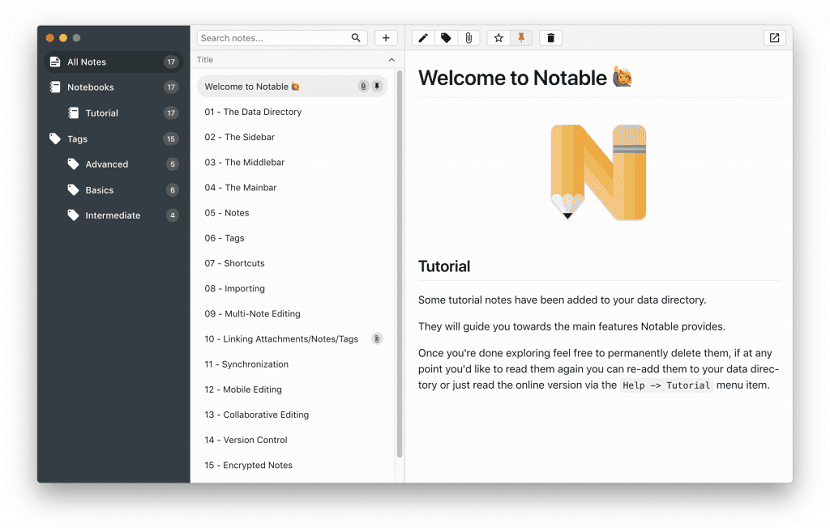
Ve světě Linuxu existuje velké množství aplikací pro všechny druhy účelůOd editorů obrázků, přehrávačů médií až po aplikace pro vytváření obvodů, 3D modelování a další.
Ale aplikací, které jsou v systému zásadní, jsou textové editory, z nichž několik bylo diskutováno zde na blogu.
Mezi nimiž má dokonce každý z nich svůj vlastní speciální účel, od nejjednodušších (ne tak jednoduchých), které se používají v terminálu, jako je nano nebo vim, nebo v grafickém rozhraní, jako je gedit, kate, bluefish a další.
Tentokrát si povíme o jednoduchém, ale užitečném textovém editoru, o kterém jsem si jist, že vás bude chtít vyzkoušet více než jeden.
Pozoruhodný je malý editor Markdown Licencováno (MIT), což je docela dobré, pokud znáte proprietární nástroje, jako jsou Apple Notes nebo Evernote.
Má rozhraní velmi podobné prostředí Notes Apple. Pozoruhodný nabízí uživateli možnost vytvářet notebooky, do kterých si může vkládat poznámky, a to vše ve formátu WYSIWYG a bez blokování v proprietárním formátu.
Pozoruhodný Je to platforma pro více platforem a podporuje přidávání příloh, obrázků, formátování bloku kódu, schopnost vyhledávat poznámky, přidávat záložky nebo připnout poznámky, přidávat značky a další.
Tento software funguje lokálně, ale poznámky můžete synchronizovat prostřednictvím verze podobné Dropboxu nebo dokonce pomocí Gitu.
Navíc, Můžeme zdůraznit, že Notable nepoužívá žádný editor WYSIWYG. Vaše poznámky jsou čisté soubory Markdown, protože jejich metadata se ukládají jako Markdown.
Mezi hlavní funkce, které lze v tomto textovém editoru zvýraznit, patří:
- Žádné proprietární formáty: Pozoruhodný je jen pěkný front-end pro strukturovanou složku, jak je uvedeno výše.
- Poznámky jsou nezpracované soubory Markdown, jejich metadata jsou uložena jako materiál Markdown.
- Přílohy jsou také ploché soubory, pokud připojíte obrázek.jpgnota, vše bude zachováno a přístupné stejně jako jakýkoli jiný soubor.
- Pozoruhodný nepoužívá žádný editor WYSIWYG, pouze píše Markdown a vykresluje se jako Markdown.
- Vestavěný editor je CodeMirror, to znamená, že ve výchozím nastavení získáte věci jako více kurzor.
- Pokud potřebujete více pokročilých funkcí pro úpravy pomocí jediné zkratky, lze aktuální poznámku otevřít v jejím výchozím editoru Markdown.
- Značky přidávané na neurčito, téměř všechny ostatní aplikace pro psaní poznámek se liší mezi poznámkovými bloky, značkami a šablonami.

V Notable mohou mít root tagy (foo), tagy, které lze přidávat na neurčito (foo / bar, foo /… / qux) a stále podporuje notebooky a šablony, jsou to jen speciální tagy s jinou ikonou (Notebooks / foo , Šablony / foo / bar).
Jak nainstalovat Notable na Linux?
Pro ty, kteří mají zájem o instalaci a testování tohoto báječného editoru Markdown na svých systémech, Mohou to udělat jedním z následujících způsobů, které sdílíme níže.
Obecně pro jakoukoli distribuci Linuxu, můžeme tuto aplikaci nainstalovat stažením jejího kódu z git.
Jediným požadavkem, který musíme v našem systému splnit, je to, že může instalovat a spouštět aplikace napsané v Node.js.
Pokud tedy tuto podporu nemáte, můžete to provést následujícím způsobem.
Na Arch Linuxu a jeho derivátech, jako je Antergos, Manajaro Linux, jej nainstalujte spuštěním následujícího příkazu:
sudo pacman -S nodejs npm git
V Debianu, Ubuntu, Linux Mint a všech jejich derivátech musíte spustit následující příkaz:
sudo apt-get install nodejs npm git
Na RHEL, CentOS musíte nejprve povolit úložiště EPEL.
sudo yum install epel-release
A pak nainstalujte Nodejs pomocí příkazu:
sudo yum install nodejs npm git
Ve Fedoře stačí spustit následující příkaz:
sudo dnf install nodejs npm git
Nyní pro instalaci editoru stačí zadat následující:
git clone https://github.com/fabiospampinato/notable.git cd notable npm install npm run svelto:dev npm run iconfont npm run tutorial npm run dev
Instalace na Arch Linuxu
Pro konkrétní případ Arch Linuxu a jeho derivátů mohou provádět instalaci editoru jiným způsobem, stačí mít povolenou podporu pro instalaci aplikací z AUR.
Příkaz, který musí provést, je:
yay -S notable-bin
na chvíli jsem vypadal, že vidím Joplina.
Ahoj Davide,
Včera v noci jsem nainstaloval editor Notable na svůj notebook pod Ubuntu 18.04.1, ale po velmi dlouhém procesu instalace (podle vašich pokynů), který trval hodinu nebo více, byla konzola ponechána inertní, kurzor byl opraven, ale přijímal vstup znaků , ano, žádný zadaný příkaz neměl žádný účinek, až jsem se nakonec rozhodl relaci zabít.
Nyní nemám žádnou zkratku, žádný přímý přístup ani nic, co by mi říkalo, zda byla instalace dokončena, úspěšně nebo ne.
Máte nějaké návrhy.
Díky a jde!
Tyranizovat
Ahoj dobré ráno. Vzhledem k tomu, co jste mi řekl, jste se rozhodli pro kompilaci (ano, vždy je delší). Můžete se rozhodnout pro AppImage, který můžete získat:
wget https://github.com/fabiospampinato/notable/releases/download/v1.1.0/Notable.1.1.0.AppImage
Nebo se také rozhodněte pro balíček Snap:
wget https://github.com/fabiospampinato/notable/releases/download/v1.1.0/notable_1.1.0_amd64.snap
Ahoj Davide, existuje příkaz k odinstalování softwaru? protože to ve Fedoře nefunguje správně.